Este artículo es el primero de una serie tutoriales para acelerar WordPress que escribiré para ayudarte a optimizar la velocidad de tu sitio web sin pagar de más, y sin complicarte en extremo.
En el caso de este artículo, nos enfocaremos en cómo utilizar un DNS Premium para WordPress como Cloudflare para darle más velocidad (y seguridad) de forma gratuita a tu página web.
Tabla de Contenidos
¿Qué es un DNS? Gratuitos vs Premium
DNS es un acrónimo para Domain Name System, una de las herramientas más comunes a la hora de desarrollar tu página web. En términos más simples, el DNS es lo que se encarga de dirigir el tráfico en internet, conectando tu hosting con tu dominio.
Si ya compraste un dominio, y lo uniste a tu hosting, probablemente ya estás haciendo uso de un DNS sin darte cuenta. Generalmente los servicios de dominios como GoDaddy, Name.com, etcétera, cuentan con su propio servicio de DNS que te permite establecer los parámetros necesarios para enlazar tu dominio con tu servidor, entre otras cosas (como configurar correos, subdominios, entre otros).
Existen proveedores premium y gratuitos de DNS, la lista es prácticamente interminable. La gran diferencia entre un proveedor gratuito y uno premium es la velocidad y la seguridad de los mismos.
Por qué usar un proveedor de DNS Premium para WordPress
Rendimiento
Generalmente, los DNS gratuitos que obtendrás al registrar tu dominio serán bastante lentos y ofrecerán un desempeño muy por debajo de un DNS premium, por ejemplo, usando la información de DNS Perf, podemos ver cómo Cloudflare tiene un promedio de 12.02ms de velocidad, vs los 43.59 ms que entrega Godaddy. Si bien los milisegundos no parece mucho para nosotros, créanme, para Google PageSpeed es muy importante.


Si te interesa revisar la tabla completa y obtener más información, puedes visitar este enlace y sacar tus propias conclusiones.
Seguridad
En general, los DNS premium suelen estar mucho mejor equipados para enfrentarse a los distintos tipos de ataques a través de internet que un ente malicioso podría intentar para dañar o afectar tu sitio.
En el caso particular de Cloudflare, el sólo hecho de utilizarlo (en su versión gratuita) te suma varias capas de protección adicional a tu sitio; te permite agregar certificados SSL de forma 100% gratuita y automatizada, algo esencial para el posicionamiento SEO y la seguridad de tu sitio; entrega una protección por mitigación en caso de ataques DDoS y te permite establecer hasta 3 reglas de página, pero esto ya es material más complejo y algo que hablaremos en esta guía.
Cómo usar Cloudflare gratis en WordPress
Ahora que ya sabes las ventajas que ofrece de forma gratuita Cloudflare, te enseñaré cómo crearte una cuenta en el servicio y cómo configurar tus DNS de forma rápida y sencilla en el mismo.
Cómo crear una cuenta gratuita en Cloudflare
Lo primero que debes hacer es entrar en su página web (no te preocupes, está completamente traducida al español. Una vez en ella, presionas donde dice registrarse y procedes con la creación de tu cuenta.
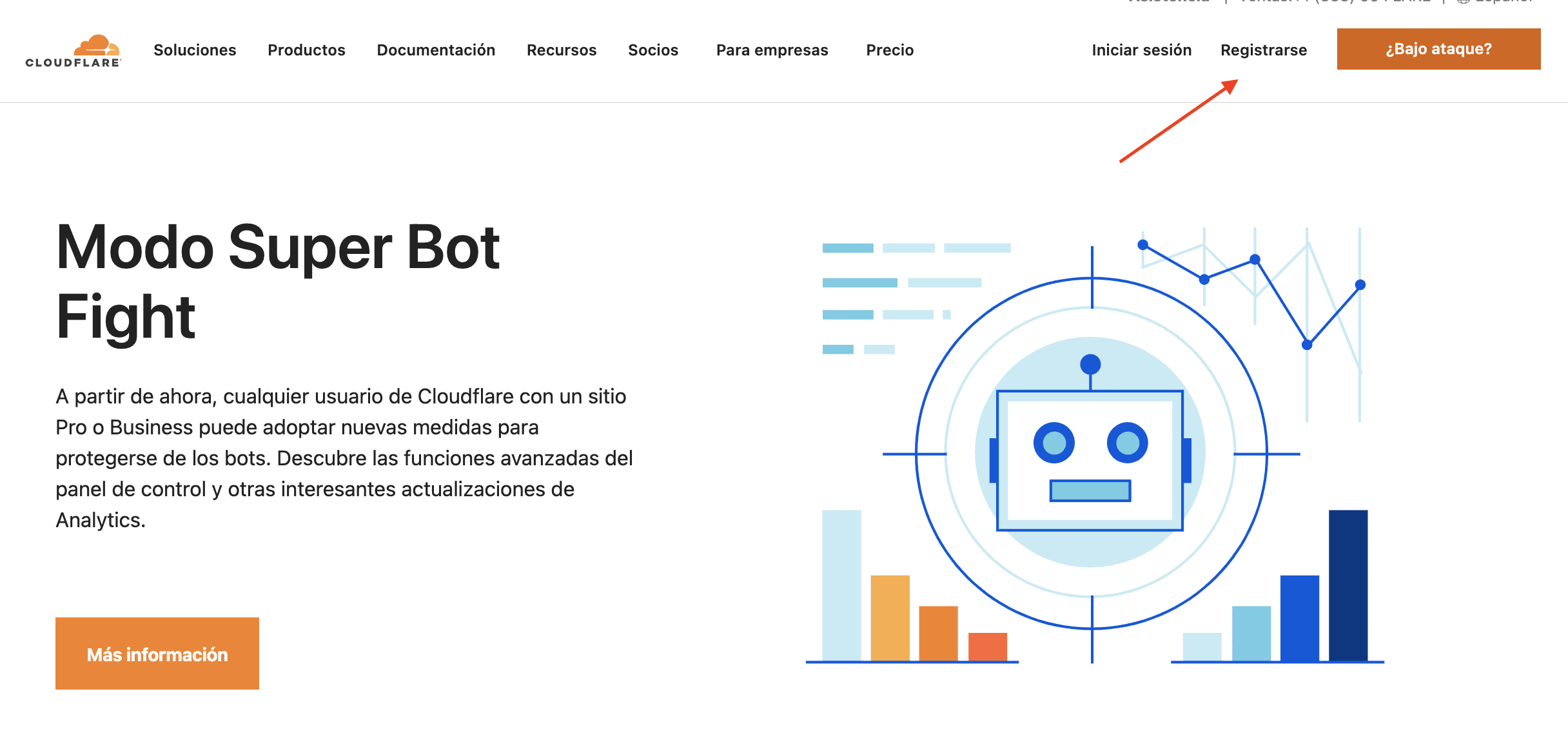
Si al presionar el botón el sitio cambia a inglés, no te preocupes, en la esquina superior derecha podrás elegir en qué idioma quieres ver la página (ver imagen).
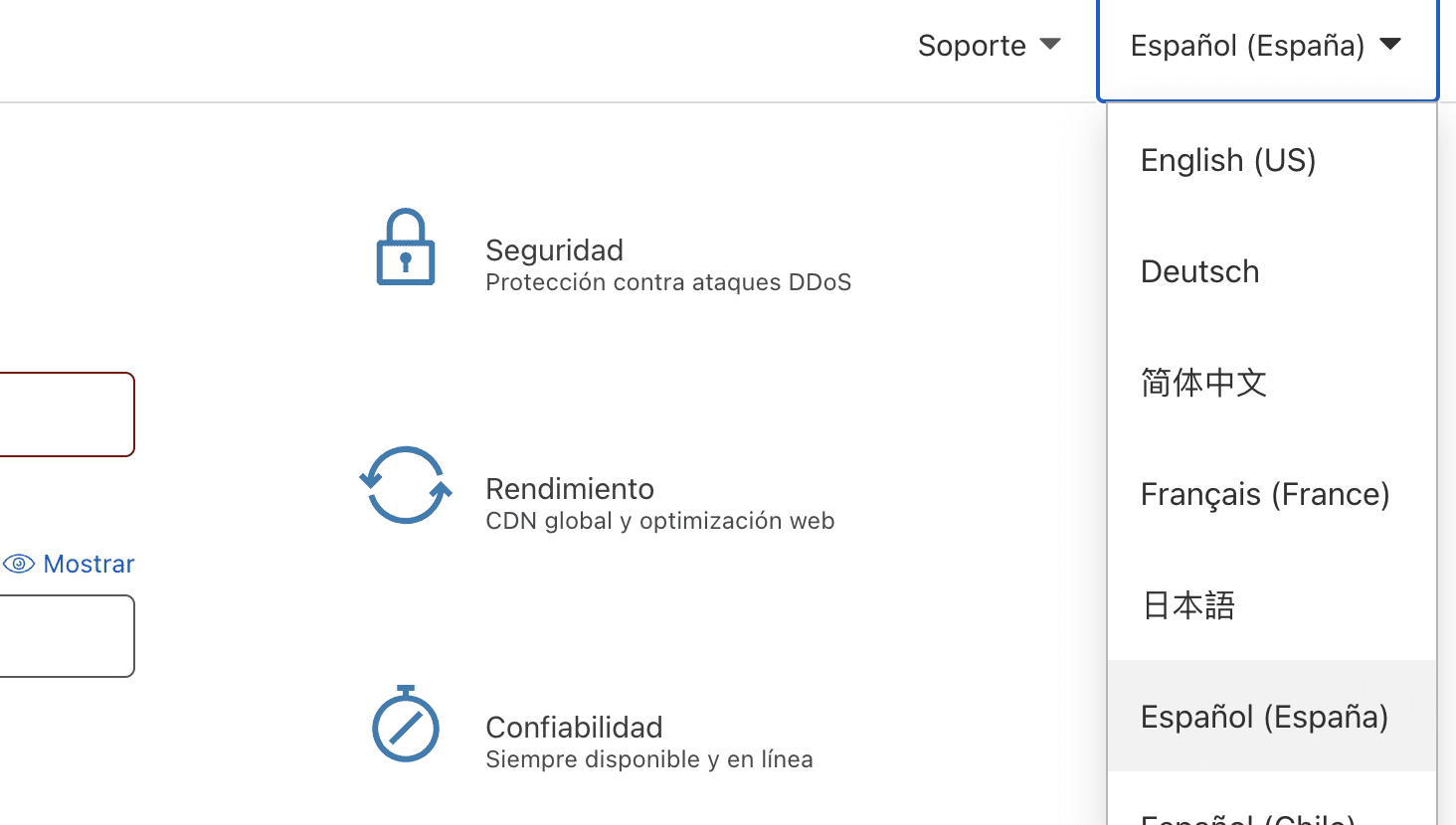
Una vez ahí, sólo debes llenar tu correo electrónico y asignar una clave (te recomiendo que sea una muy difícil de adivinar) para luego presionar en “crear cuenta”.
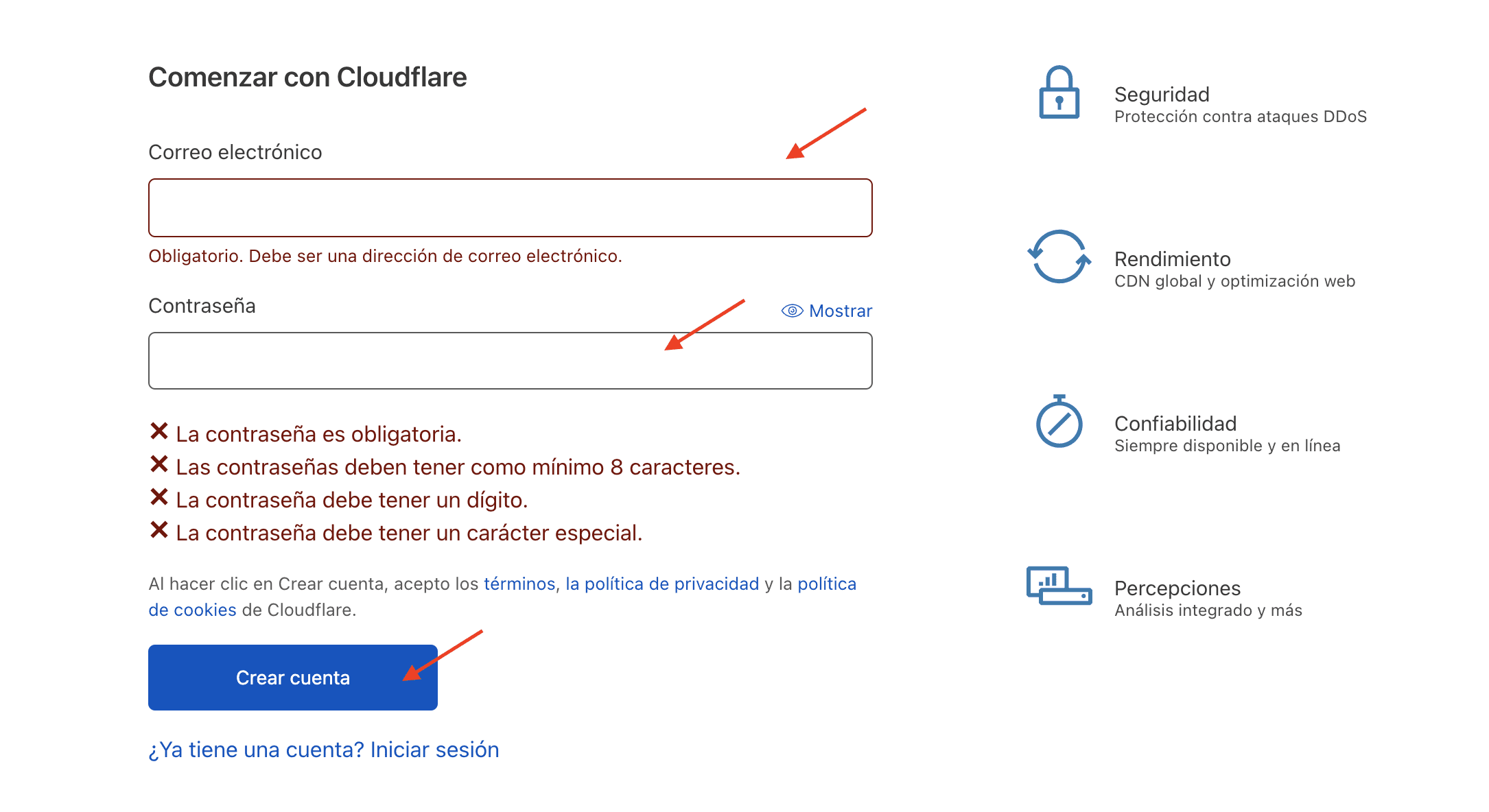
Cuando tu cuenta esté creada, te solicitará agregar tu primer sitio web (puedes agregar cuantos quieras sin costo alguno). Ahí pones la dirección de tu web ej: www.matqv.com y continúas a la selección de planes.
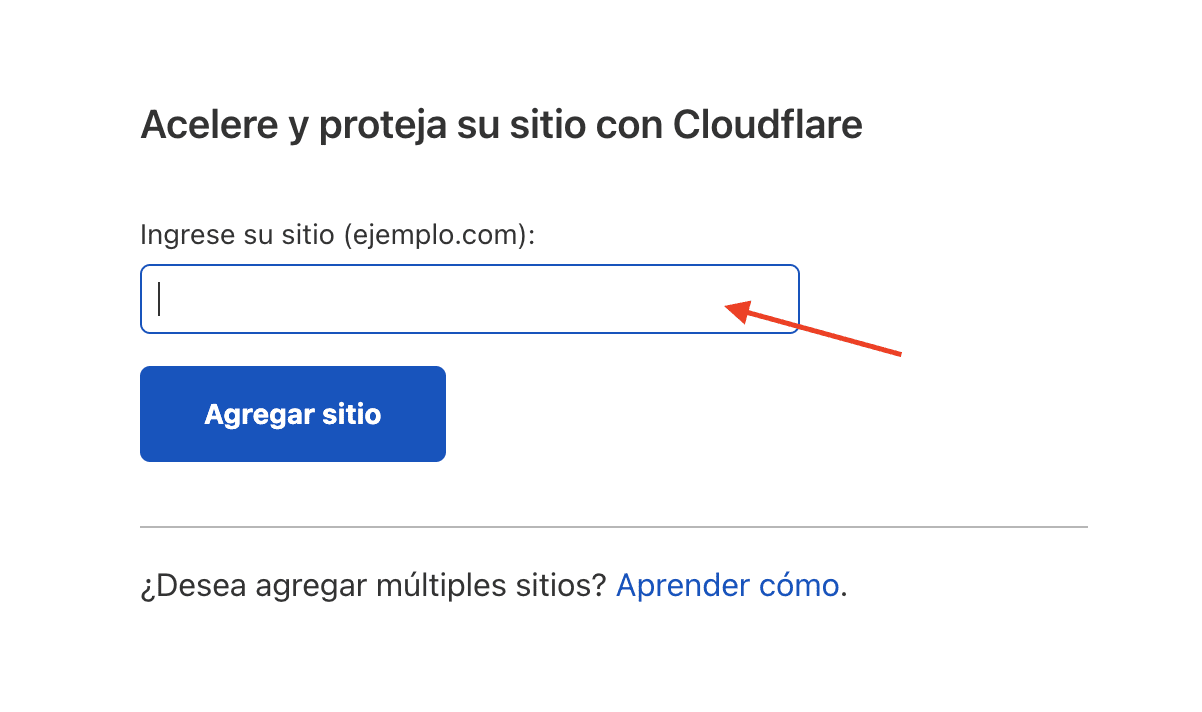
En este paso te saldrán primero los planes de pago, no te asustes, no tendrás que pagar nada, sólo debes bajar un poco y encontrarás la opción “Free”, presiónala y podrás continuar con el proceso.
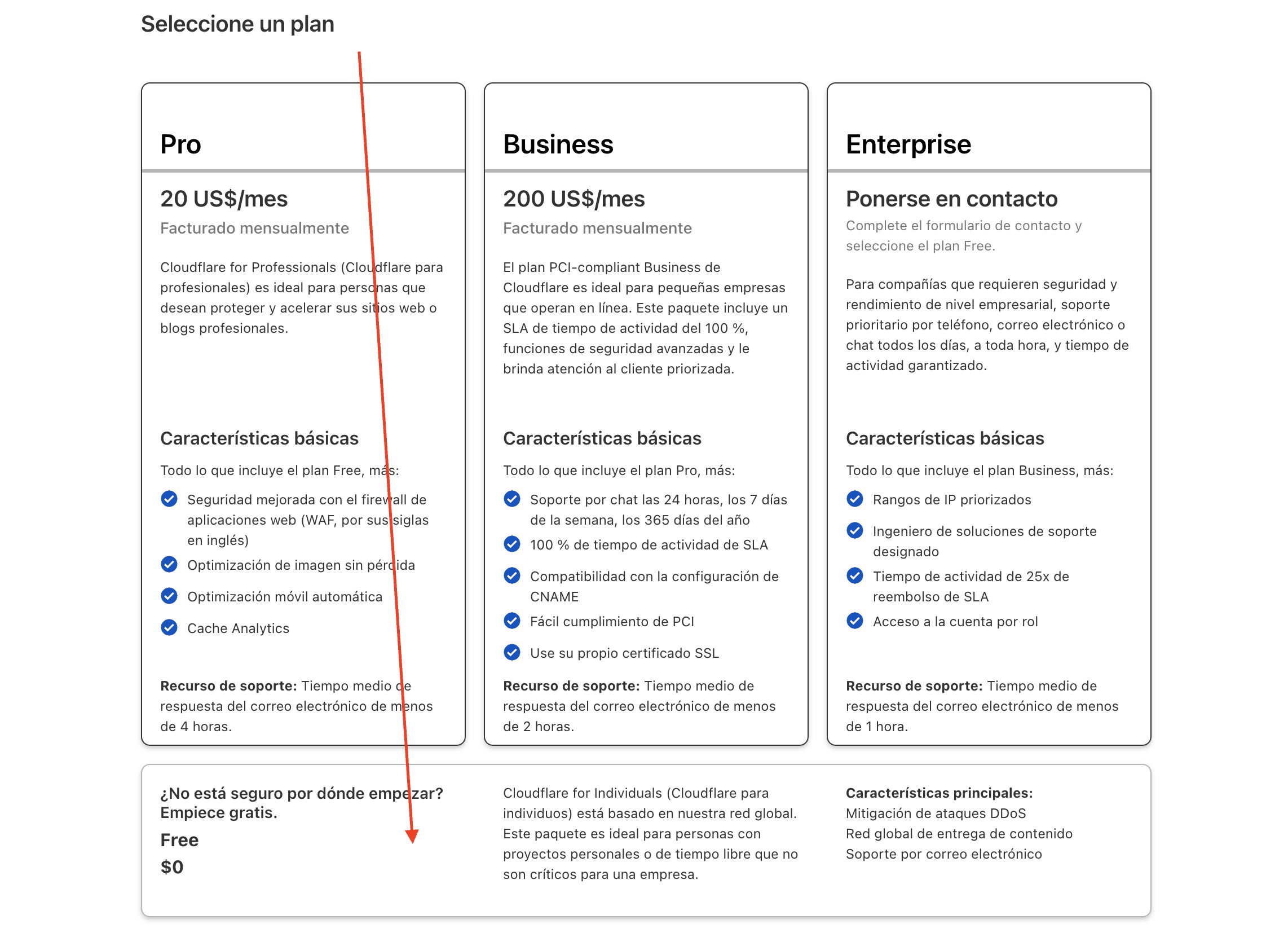
Luego Cloudflare hará un escaneo rápido de tus registros DNS actuales y te mostrará una lista de ellos para que puedas modificar lo que necesites antes de terminar con la configuración.
Nota: Los cambios que hagas a tus registros DNS en este paso, no tendrán efecto hasta que vincules tus NamServers con Cloudflare, sin embargo, puedes adelantar trabajo aquí y una vez la vinculación esté finalizada, estos cambios se verán reflejados en tu dominio.
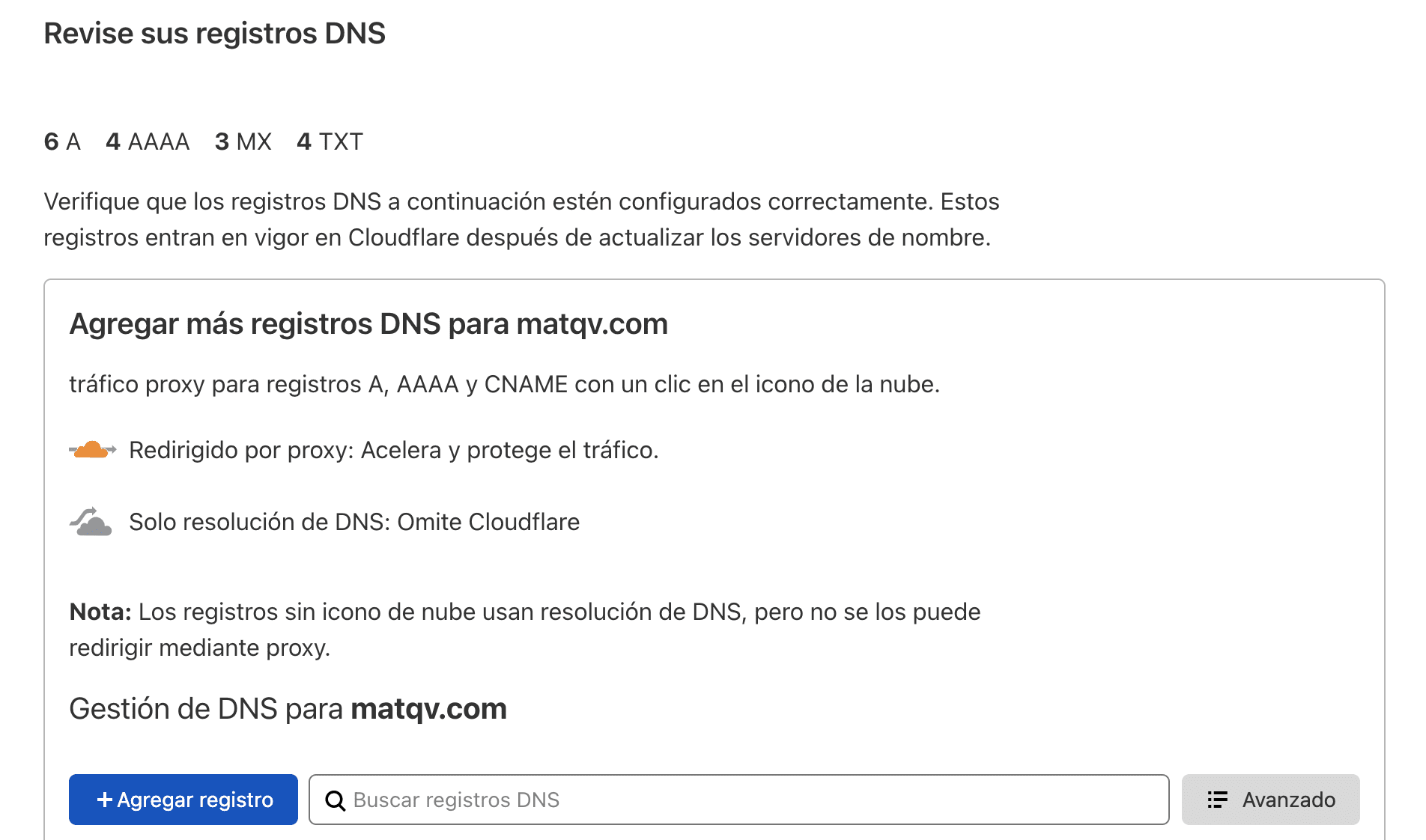
Cuando termines tus cambios, y presiones en continuar, el sistema te solicitará cambiar los nameservers que estés usando, por unos entregados por Cloudflare, esto es necesario para que sea este proveedor de DNS Premium el que gestione todos los registros DNS de tu dominio.
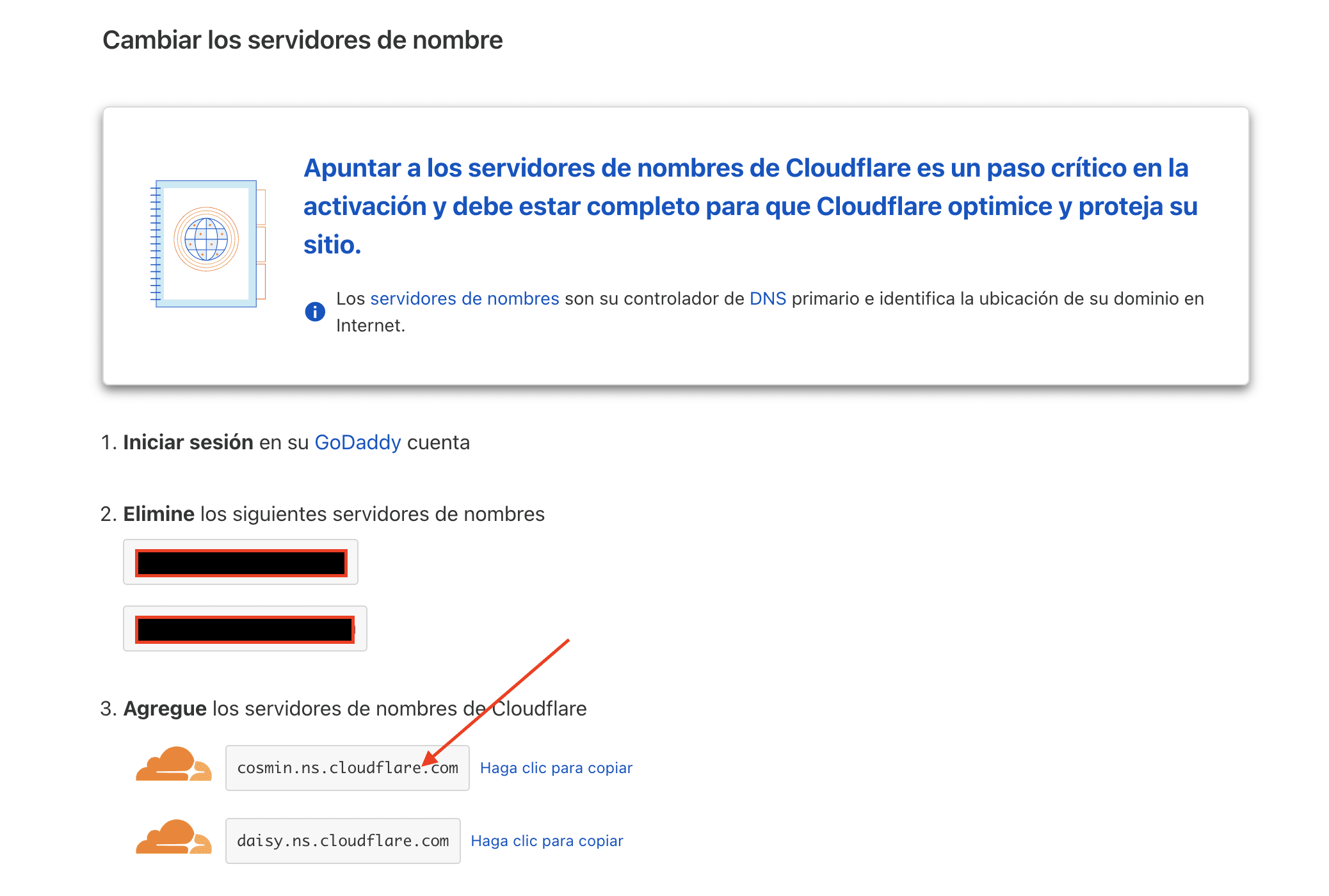
Si no sabes cómo cambiar tus servidores de nombre (Nameservers), no te preocupes, en esta página de Cloudflare hay una enorme lista de los proveedores más comunes y sus tutoriales particulares.
Si usas GoDaddy, puedes seguir esta guía y cambiar rápidamente los parámetros necesarios. Sólo ten en cuenta que cambiar los servidores de nombre de tu dominio, es algo que puede demorar en procesarse hasta 48 horas (aunque generalmente no toma más de unos minutos).
Una vez el proceso termine, Cloudflare te enviará un correo avisándote que todo está en orden y que ya podrás empezar a disfrutar de los beneficios de su infraestructura premium sin pagar absolutamente nada.
Ten en cuenta que aparte de ofrecer servicios de DNS premium, Cloudflare también es una potente herramienta CDN para optimizar la entrega de tus archivos CSS y JS (entre otras cosas), pero éste es un tema para otro tutorial.
Conclusión
Como puedes ver, usar un proveedor de DNS premium para WordPress te ayudará a optimizar la velocidad de tu sitio y también la seguridad y rendimiento del mismo. Si bien es un pequeño cambio, es uno bastante importante que, sumado a otros que repasaré en el futuro, harán de tu sitio un placer de navegar.
Si tienes dudas, o te perdiste en alguna parte del tutorial, no dudes en dejarme tu comentario y lo responderé en el menor tiempo posible.
